Kiedy pod koniec lat 90-tych rozpoczynałem przygodę z montażem video, konsumenckie programy tego typu praktycznie nie istniały. Był to jednak okres potężnych zmian na tym rynku związanych z przechodzeniem od technologi analogowych do cyfrowych. Szansę na wykorzystanie tego zjawiska zauważył Steve Jobs, który w 1999 r. wprowadził na rynek iMaca DV, wyposażonego w złącze FireWire. Każdy, kto zdecydował się na jego zakup, dostawał wraz z systemem darmowy program iMovie, który w pewnym momencie stał się wręcz symbolem domowej edycji filmów.
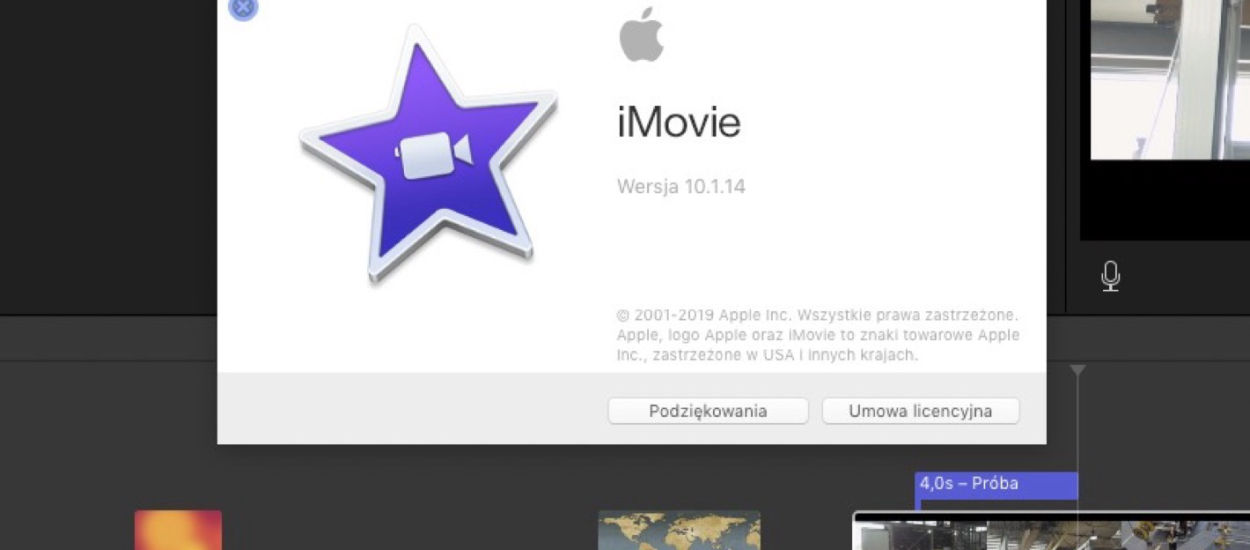
iMovie - krótka historia programu
Pierwsza wersja iMovie pojawiła się jeszcze na klasycznych systemach macOS 8 i 9, obsługiwała materiały w klasycznych i koszmarnych jakościowo formatach SD PAL lub SD NTSC. Program w łatwy sposób pozwalał zgrywać materiały z popularnych wtedy kamer miniDV przy pomocy wspomnianego FireWire i przerabiać je na krótkie klipy.
iMovie 1.0 nie posiadał (zresztą do dziś nie posiada) timeline'u w klasycznym i profesjonalnym rozumieniu tego słowa. Klipy układało się na czymś co go teoretycznie przypominało, ale niezależnie od czasu trwania ujęcia, każdy „klocek” miał dokładnie taką samą długość. Pomiędzy te klipy można było wstawić jedno z kilku wbudowanych przejść.
Żeby użytkownicy się nie pogubili, ograniczono ilość ujęć w każdym projekcie do 12, dzięki czemu wszystkie były cały czas widoczne. Muzykę dokładało się na osobnej zakładce, przez co dokładna synchronizacja z obrazem była niemożliwa, a do tego można było użyć co najwyżej dwu utworów. Pomimo że jak widać z powyższego opisu, program był do bólu prymitywny, w tamtym czasie trafił idealnie w potrzeby konsumentów i wypełnił stawiane przed nim zadanie. Wprowadził montaż pod strzechy i zebrał sporo marketingowych punktów dla Apple, kosztem między innymi spóźnionego na imprezę i nie tak „kompetentnego” Movie Makera.
Od tamtej pory iMovie przeszło bardzo wiele zmian, kilka razy przepisano go od podstaw, otrzymało wersje na iPada i iPhone oraz oczywiście podążało za rozwojem technologii. Dziś potrafi obsłużyć materiał nagrany w 4K, nowoczesne kodeki, greenscreena i bez problemu integruje się z najpopularniejszymi serwisami typu YouTube, Vimeo czy Facebookiem. Wersja 10.1, której zmiany w interfejsie użytkownika podążyły śladem Final Cut Pro X, ciągle zachowała jednak charakterystyczną dla tego programu prostotę.
Ile kosztuje iMovie?
iMovie na samym początku był dołączany za darmo tylko do Maków wyposażonych w porty z Firewire. Po pewnym czasie trafił też, jako jeden ze składników, do płatnego pakietu multimedialnego Apple o nazwie iLife (razem z iTunes, iPhoto, iDVD, iWeb and GarageBand). Od 2017 Apple uczyniło go całkowicie darmowym. Tak więc jedynym kosztem jaki trzeba ponieść, żeby móc z niego korzystać, jest zakup któregoś z urządzeń Apple: Maca, iPada lub iPhona (choć używanie smartfona do montażu, jest moim zdaniem podobnie bezsensowne, jak oglądanie na nim filmów).
Czy iMovie można wykorzystać w celach komercyjnych?
Jak zwykle na pytanie tego typu, zadane w kontekście prawa autorskiego, są dwie odpowiedzi: tak i nie. Jeśli korzystasz ze swojego materiału video i wykupionej na jakimś serwisie typu artlist.io licencjonowanej do użytku komercyjnego muzyki, jak najbardziej możesz przygotować w tym programie materiały dla swojej firmy.
Sprawa komplikuje się, jeśli chcesz użyć efektów, muzyki czy motywów, które dostarcza nam razem z tym programem Apple. Tutaj zdecydowanie odradzam ich używanie do czegokolwiek, choć ocierającego się o komercję (np. monetyzowane filmy na YouTube). Apple opłacił licencję na takie materiały tylko do użytku domowego / niekomercyjnego. Znane są przypadki, kiedy właściciel praw autorskich zgłaszał się do autora filmu wykonanego z ich użyciem po opłatę licencyjną. Prawa autorskie są dziś tak zagmatwane, że mają charakter raczej pola minowego niż drogowskazu, nie warto ryzykować.
iMovie - przewodnik po najważniejszych funkcjach programu
Najnowsza wersja iMovie jest przygotowana tak, aby była swoistym wstępem do w pełni profesjonalnego Final Cut Pro X. Zachowany został ogólny układ okien tego ostatniego, zastosowano część charakterystycznych i unikalnych cech FCP X, takich jak Magnetic Timeline, przypinanie klipów, choć w mocno uproszczonej formie.
Zanim jednak przejdziemy do zalet iMovie, wypiszę podstawowe wady, które dyskwalifikują ten program dla profesjonalnego montażysty. Podkreślę jednak, że to co dla mnie jest wadą, zwykłemu użytkownikowi może uprościć życie. Jeśli jednak szybko złapiecie bakcyla, to właśnie te rzeczy zaczną Wam przeszkadzać.
Po pierwsze, timeline iMovie ciągle nie jest timelinem z prawdziwego zdarzenia. Wizualizacja klipów już od wersji 2.0 „oddaje” co prawda ich długość, ale wszystkie przejścia i granice klipów są pokazane jako przerwy, zaburzające ciągłość czasu. Dlatego w iMovie nie ma podziałki skali, a dźwięk ma generowaną sztuczną przerwę w miejscu łączenia klipów. Uniemożliwia to w praktyce precyzyjny montaż osobom, które są przyzwyczajone do liniowego odwzorowania czasu. Konsekwencja tego jest też brak timecode'u.
Po drugie, wszystkie narzędzia znajdujące się przy oknie podglądy są maksymalnie uproszczone. Dla użytkownika domowego jest to świetne rozwiązanie, w FCP X te narzędzia mają naprawdę wiele skomplikowanych opcji, w których łatwo się pogubić. Dla profesjonalisty te uproszczenia idą zdecydowanie za daleko. Nie mniej, tę kwestię dałoby się przeżyć, w przeciwieństwie do opisanego akapit wcześniej kastrowania timeline'u.
Przejdźmy teraz do zalet. Przejrzystość i prostota jest tutaj naprawdę perfekcyjna. Programy do montażu wideo z natury muszą zawierać dużo różnorodnych narzędzi, tu udało się je uczynić prostymi i czytelnymi w użyciu. Tę zasadę nadrzędności prostoty widać także w tym, że w przeciwieństwie do większości konkurencyjnych programów interfejs użytkownika nie pozwala praktycznie na żadne modyfikacje.
Timeline rządzi się prostą zasadą, masz do dyspozycji główną ścieżkę (odpowiednik Primary Storyline z FCP X), do której możesz dopiąć jeden przesłaniający ją klip. To powoduje, że niedoświadczony użytkownik nie pogubi się i jest zmuszony utrzymać porządek przy pomocy przycinania klipów. W ten sam sposób dopina się do zmontowanego materiału dodatkowe elementy „upiększające”, takie jak napisy, belki itp.
Umiejscowione w prawym górnym rogu okno podglądu jest „wyposażone” w ikonki odpowiadające za manipulowanie obrazem i dźwiękiem poszczególnych klipów. Jak bardzo Apple zdecydowało się zredukować liczbę opcji, niech świadczy fakt, że wszystkie narzędzia, łącznie z tymi do manipulacji kolorem, mieszczą się jednej „linijce” interfejsu. Dla mnie są zdecydowanie zbyt prymitywne, ale dla osoby potrzebującej dokonać bardzo podstawowych korekt, zupełnie wystarczające i pozwalające szybko ogarnąć temat metodą prób i błędów.
Lewy górny róg zajmują bazy elementów, które możemy wykorzystać w projekcie. Najbardziej podstawową jest zakładka „Moje multimedia”, w której zarządzamy projektem i trzymamy zaimportowane klipy. Tutaj możemy je przejrzeć, ustawić znaczniki początku i końca, stąd przeciągamy je na timeline.
Kolejne zakładki to elementy wzbogacające nasz projekt. W zakładce Audio znajdziemy bazę muzyki z iTunes oraz sample i muzykę dostarczoną przez Apple (vide prawa autorskie). W „Napisach” znajdziemy szereg motywów tekstowych, takich jak tytuły, belki czy specjalne animacje typu „Gwiezdne Wojny”.
Kolejną zakładką są „Tła”, w których znajdziemy szereg statecznych lub animowanych elementów i plansz. Idealnym przykładem są zabawne mapy i globusy. Żeby zmienić parametry takich obiektów, musimy wykorzystać narzędzia, których ikona pojawi się nad wcześniej omówionym oknem podglądu. Ostatnią zakładką, chyba najczęściej używaną, są przejścia pomiędzy klipami. Nie ma ich może zbyt wiele, ale są za to bardzo dobrej jakości.
Oczywiście jak przystało na program dla zwykłego śmiertelnika, mamy w nim do dyspozycji sporo automatyki. Od kompleksowych przycisków typu „popraw jakość” (prawy, górny róg nad oknem podglądu), po bardziej precyzyjne automaty w narzędziach optymalizacji dźwięku czy wyrównywania kolorów. Trzeba przyznać, że wszystkie te algorytmy działają najczęściej bardzo dobrze, nie przypadkiem udostępniono je także w FCP X.
To, co jest rozwiązane tak samo doskonale jak w starszym i bardziej profesjonalnym bracie, to szybkość działania. Program bazuje na tej samej, wręcz legendarnej optymalizacji, która powoduje, że nawet na relatywnie słabszych Makach, nie posiadających ani wypasionej grafiki, ani mnóstwa pamięci RAM, montaż materiałów 4K jest najczęściej bezproblemowy.
iMovie kontra reszta świata - na te aplikacje także warto spojrzeć
Jakiś czas temu zrobiłem na Antyweb dość obszerny przegląd oprogramowania tego typu i jasno trzeba sobie powiedzieć, za darmo nie znajdziemy lepszego, „domowego” programu do montażu wideo. Koniec, kropka. Natomiast kilka ciekawych i darmowych opcji znajdziemy, o dziwo, w grupie programów bardziej lub całkiem profesjonalnych. Jeśli czujcie, że montaż was kręci, warto wypróbować Hit Film Express, a jeśli ktoś chciałby się rzucić na naprawdę głęboką wodę, powinien spróbować pracy w DaVinci Resolve. Szczególnie ten ostatni program to profesjonalna kobyła, na której montuje się filmy w Hollywood. Ale ostrzegam, oba te programy są znacznie trudniejsze w nauce.
Jeśli wolelibyście coś trochę prostszego, tak na Windows 10, jaki i MacOS X możecie wypróbować Filmorę od Wondershare. Jest znacznie bardziej chaotyczna od iMovie, ale w ostatecznym rozrachunku pozwala na trochę więcej, ma klasyczny timeline a jednocześnie jest prostsza w nauce, od wymienienionych w poprzednim akapicie profesjonalnych konkurentów.
Jeśli natomiast jesteście użytkownikami iPada, to zdecydowanie polecę Lumę Fusion. Jest to program płatny, ale niedrogi, dość zaawansowany, ale o relatywnie nieskomplikowanym interfejsie. Jeśli iMovie na iPadOS stanie się dla Was niewystarczające, to Luma nie ma w zasadzie wartościowej konkurencji.
Nie ma się jednak co oszukiwać, jeśli praca w iMovie wam się spodoba, najbardziej logicznym krokiem będzie wypróbowanie Final Cut Pro X. Oba programy mają tę samą filozofię działania, natomiast Final daje nieporównywalnie bardziej rozbudowane narzędzia i prawdziwy (choć specyficzny) timeline. Jeśli używaliście iMovie, oznacza to także, że siedzicie już w rezerwacie Apple, więc można założyć, że Mac albo u Was już stoi, albo stanie w najbliższej przyszłości.
Tak czy inaczej, przygodę z montażem warto zacząć. Surowe filmy rodzinne są najczęściej ciężkie do oglądania i giną w czeluściach naszych dysków. Zmontowane, krótkie klipy mają znacznie większą wartość pamiątkową, ponieważ są prostsze tak do skatalogowania, jak i szybkiego przejrzenia. A kto wie, może taka zabawa przerodzi się u niektórych w coś więcej, niż tylko rodzinne hobby...
Hej, jesteśmy na Google News - Obserwuj to, co ważne w techu




